安裝SQL Server2019詳細教程(推薦!)
安裝SQL Server2019詳細教程
1、官網下載SQL Server 2019 Developer: Developer下載地址 或者點擊這里下載
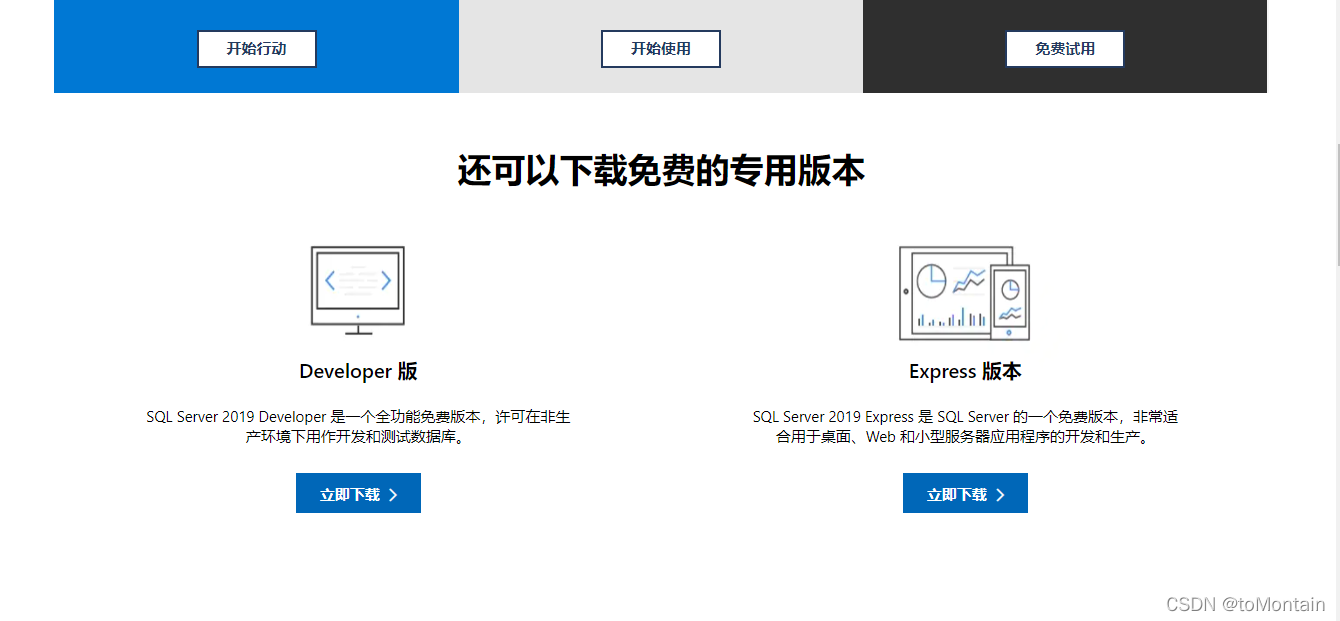
下載完成后,打開安裝程序,選擇自定義安裝:
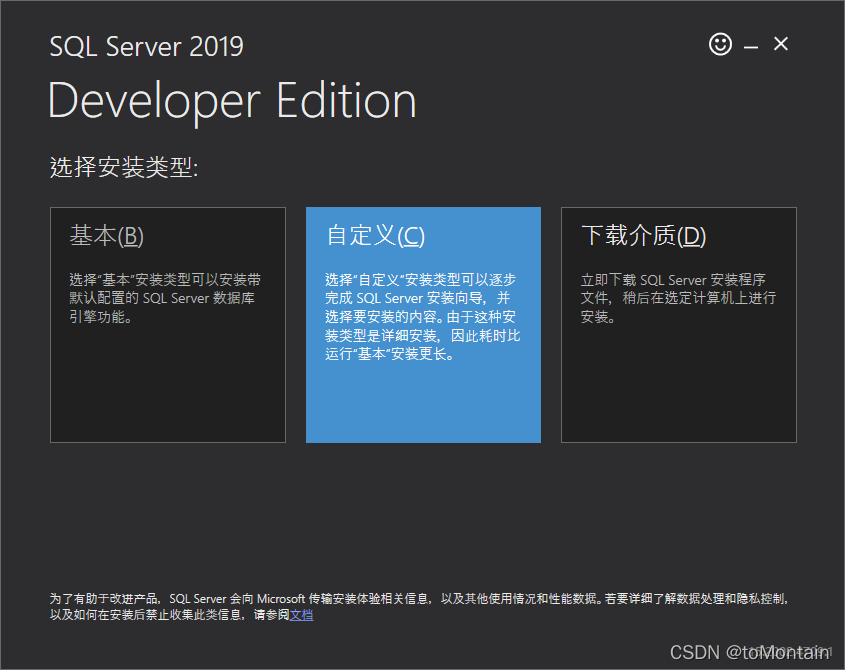
選擇安裝路徑(不推薦安裝在C盤):
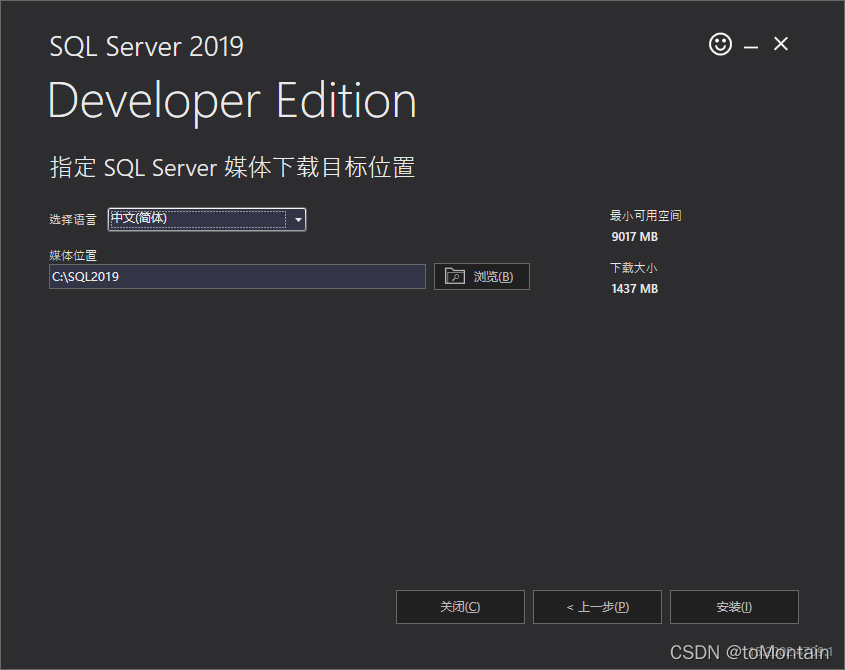
然后等待下載安裝:
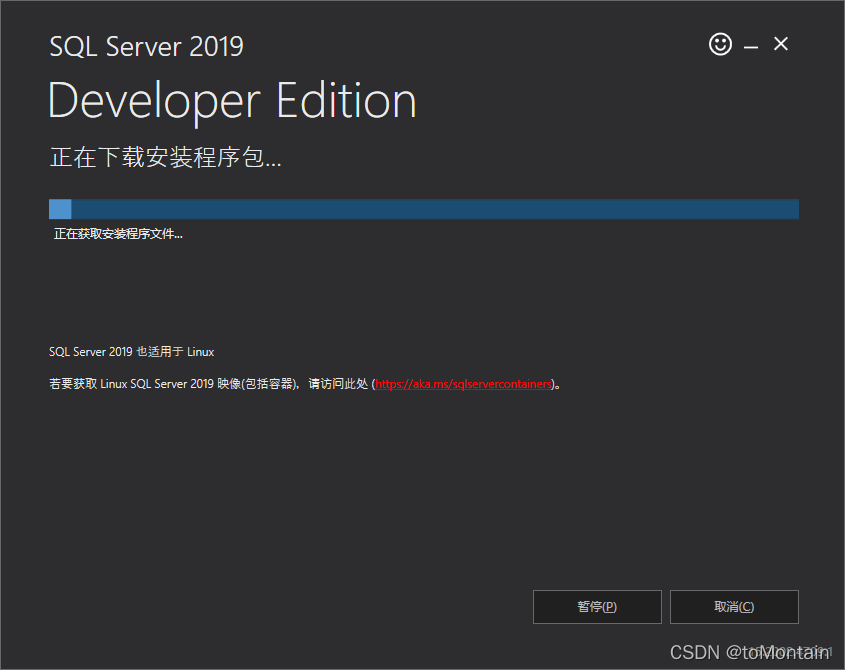
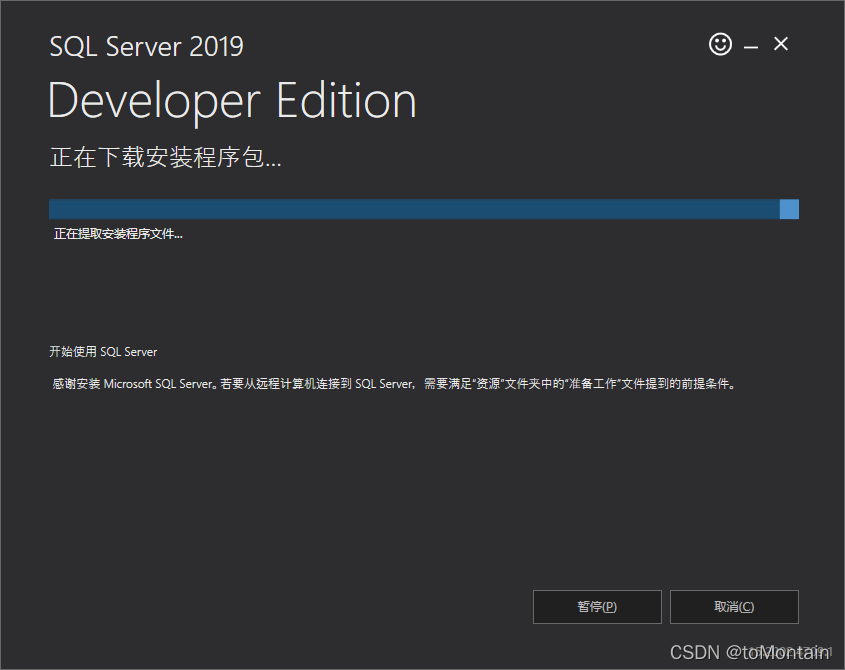
此過程較為緩慢,耐心等待即可。
**在正式安裝前,推薦關閉防火墻,以免安裝失敗。**關閉方法:桌面找到我的電腦(計算機),雙擊打開,左側找到網絡,右鍵選擇屬性,打開選擇關閉防火墻。如圖:
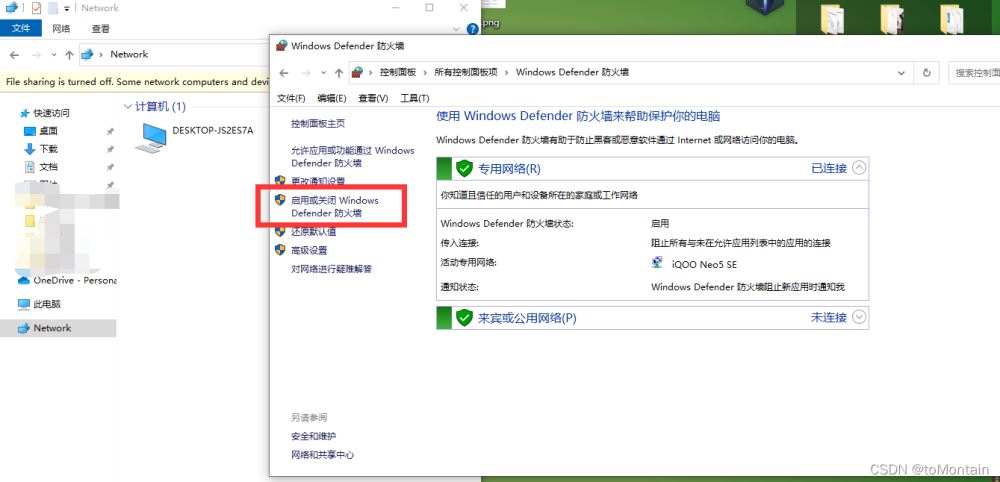
下載完成后,會到以下界面:
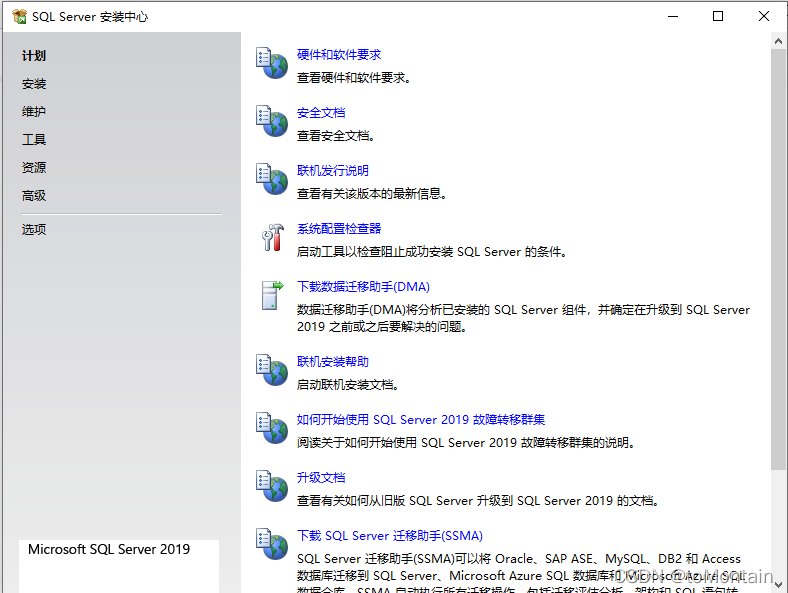
到此界面后,點擊左側的安裝,點擊全新SQL Server獨立安裝:
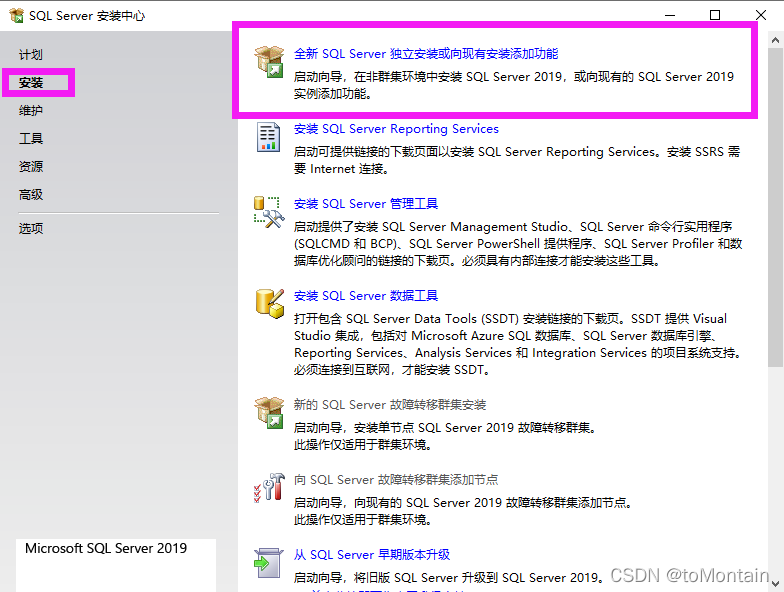
選擇Developer版本,點擊下一步:
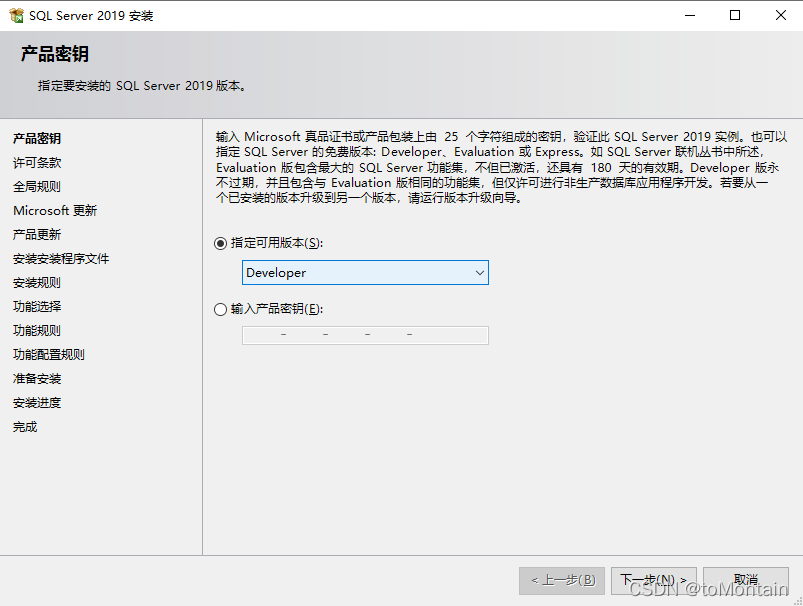
勾選我同意協議,點擊下一步:
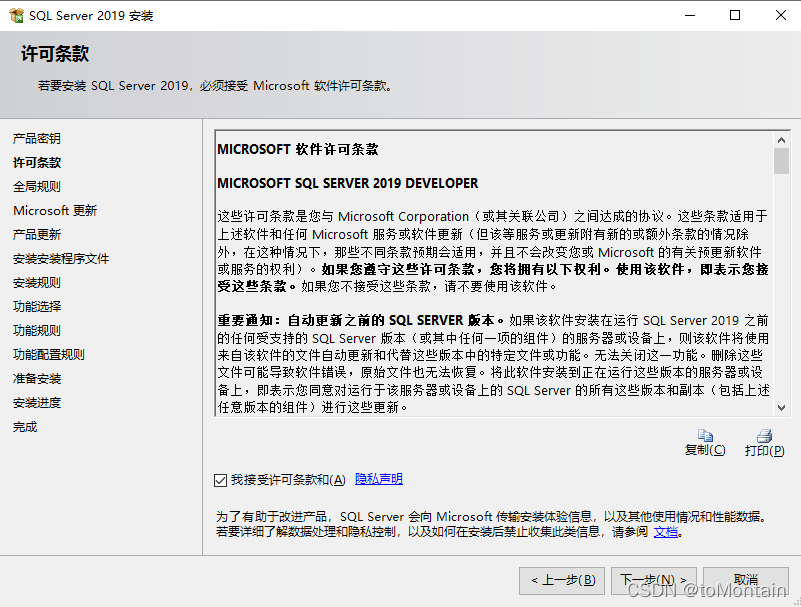
不勾選:
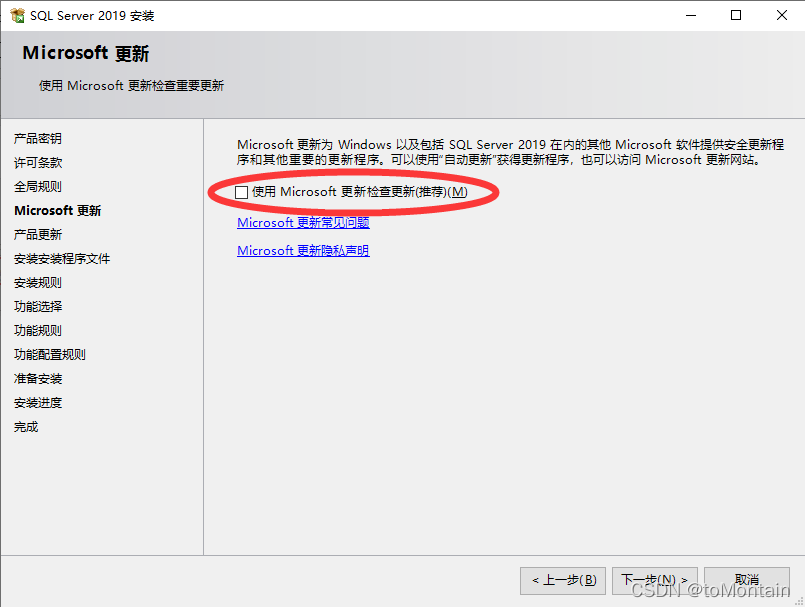
點擊下一步,等待安裝程序文件:
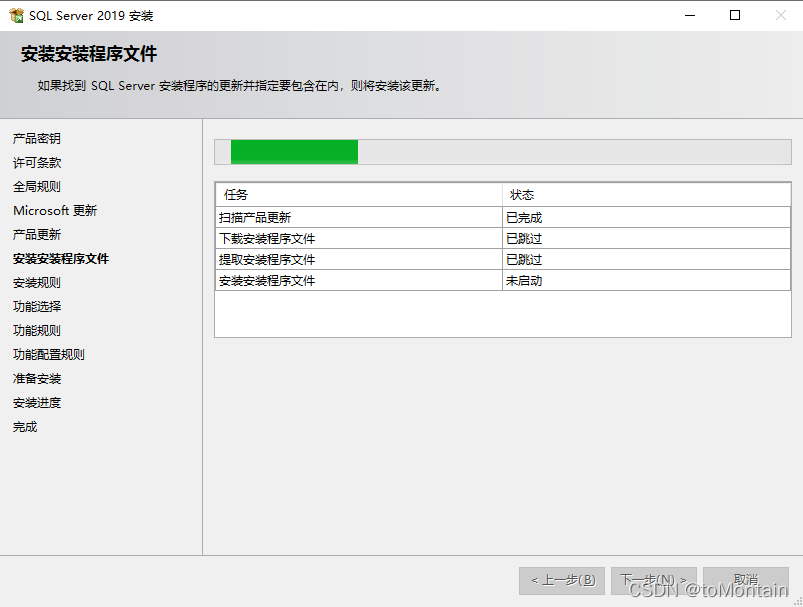
安裝完成后,會出現以下提示界面(不用管防火墻警告),如果失敗的,可以把防火墻關閉后,在嘗試一下。
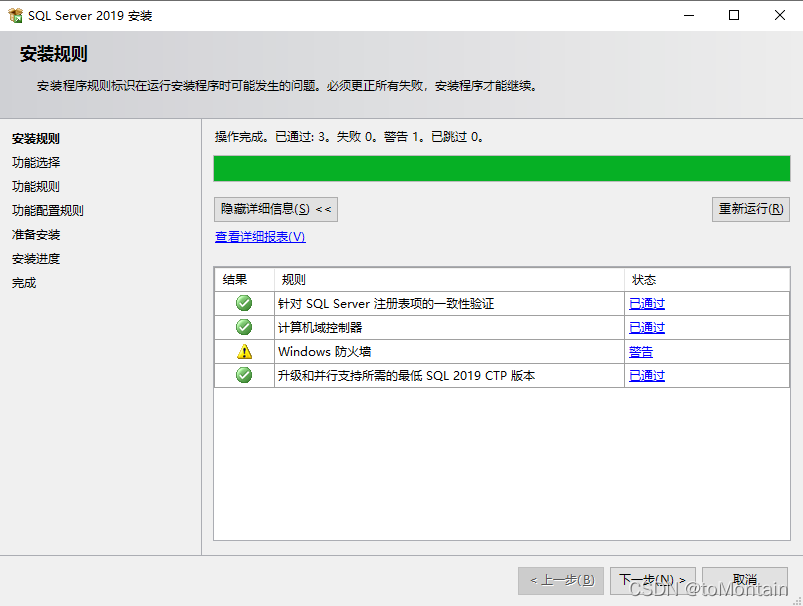
然后點擊下一步。
然后選擇需要安裝的功能(通常情況選擇全選按鈕,機器學習服務和語言拓展可不選),選擇安裝路徑(根據自己需求更改即可),完成后點擊下一步:
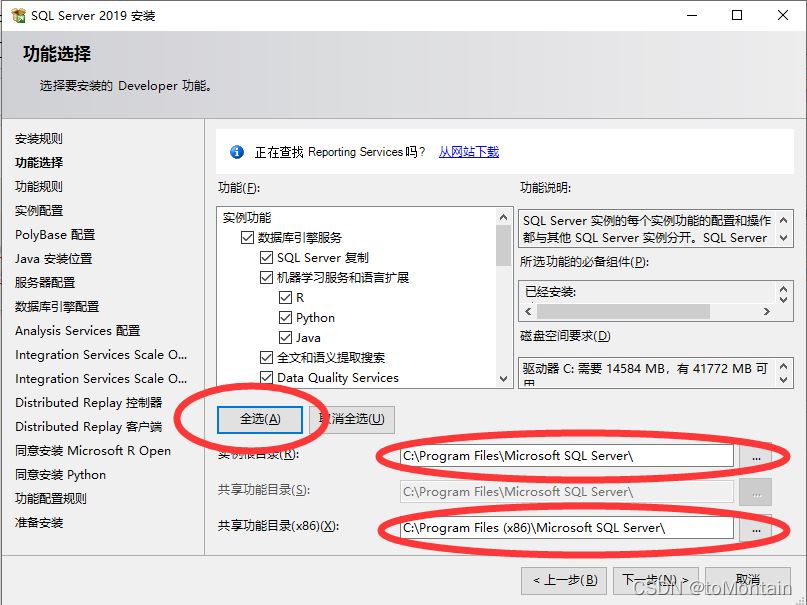
選擇默認實例即可(如要命名,不可重復):
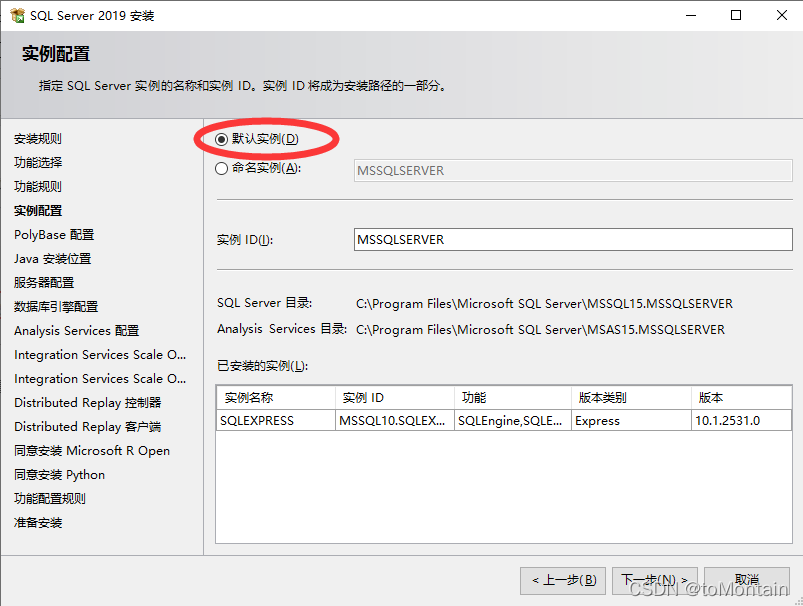
點擊下一步。
默認,點擊下一步:
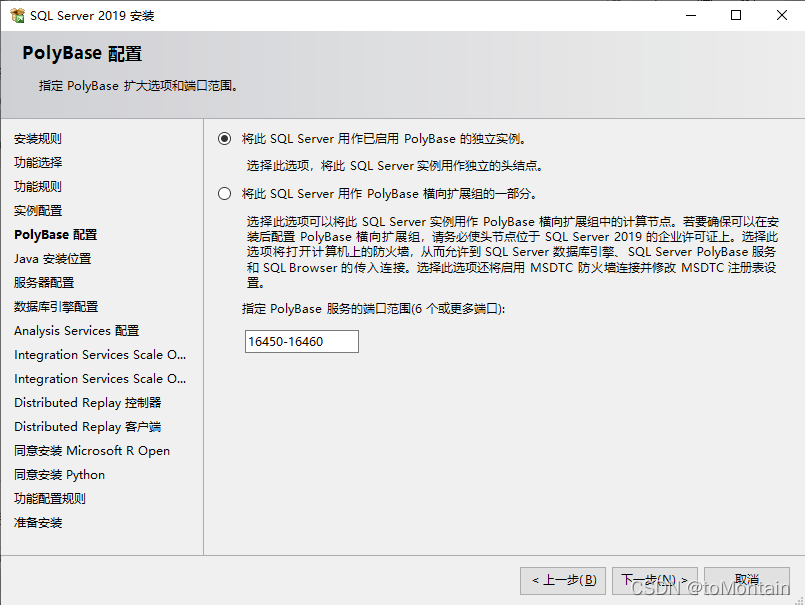
點擊下一步:
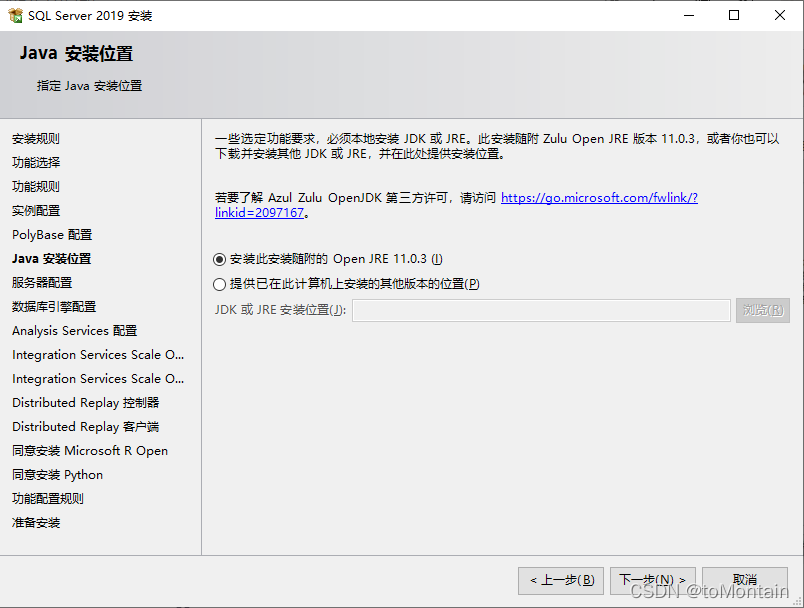
默認,點擊下一步:
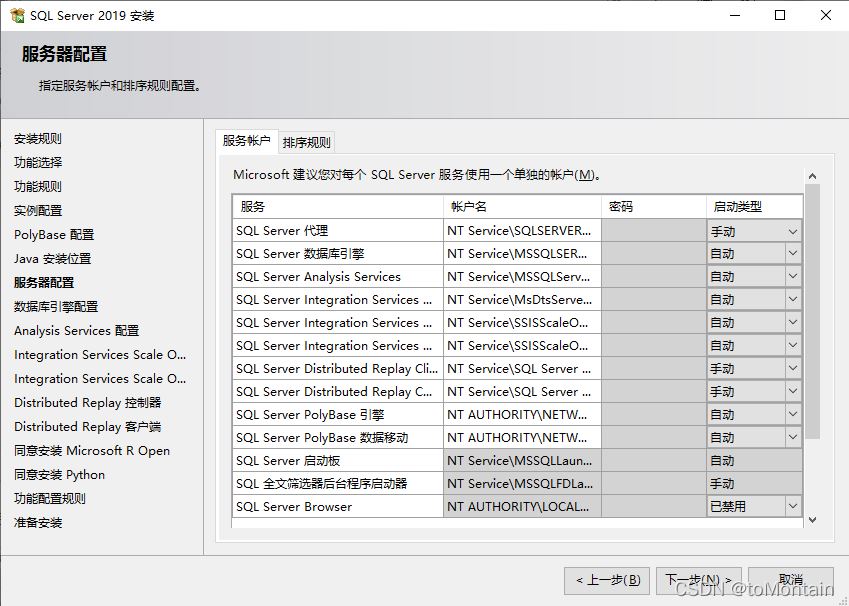
選擇混合模式,點擊添加當前用戶,為超級管理員(sa)設置密碼(記住自己設置的密碼):
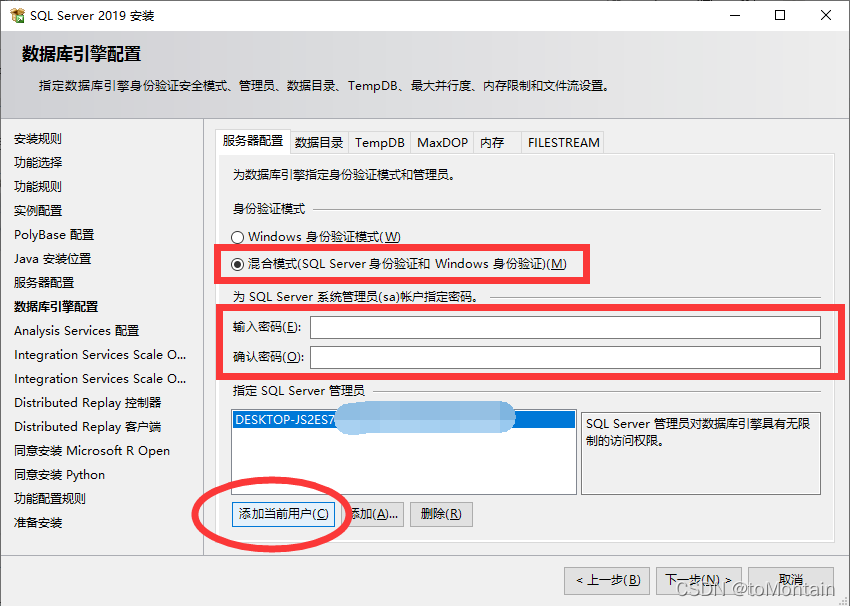
設置完成后,點擊下一步。
然后,記得添加當前用戶,其余的值默認即可,點擊下一步。
點擊接受,下一步。
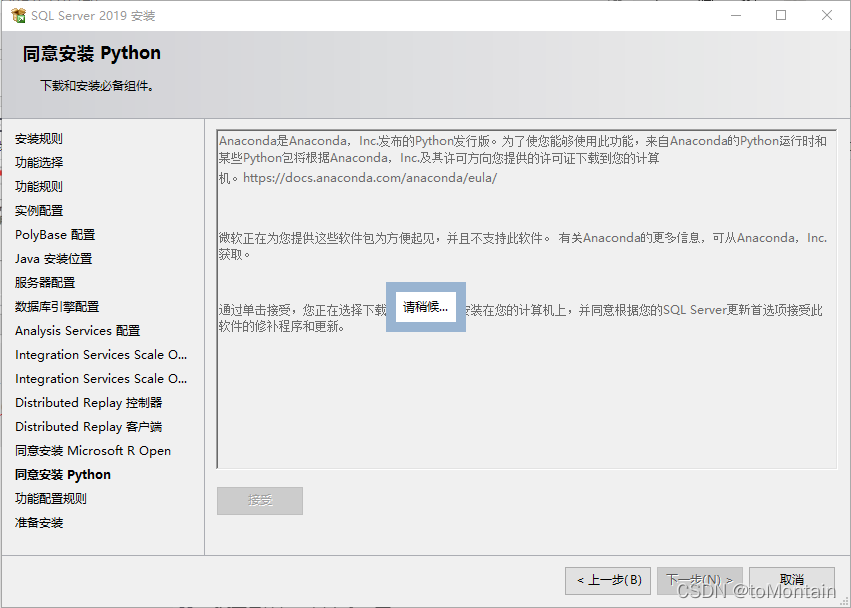
到達這個界面后,默認,點擊安裝即可。
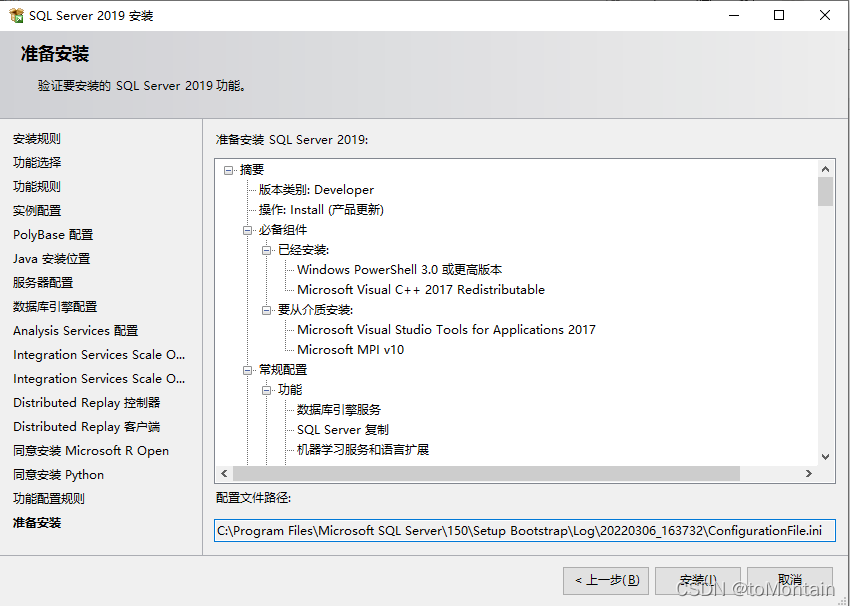
等待安裝(這個過程可能需要半個小時左右):
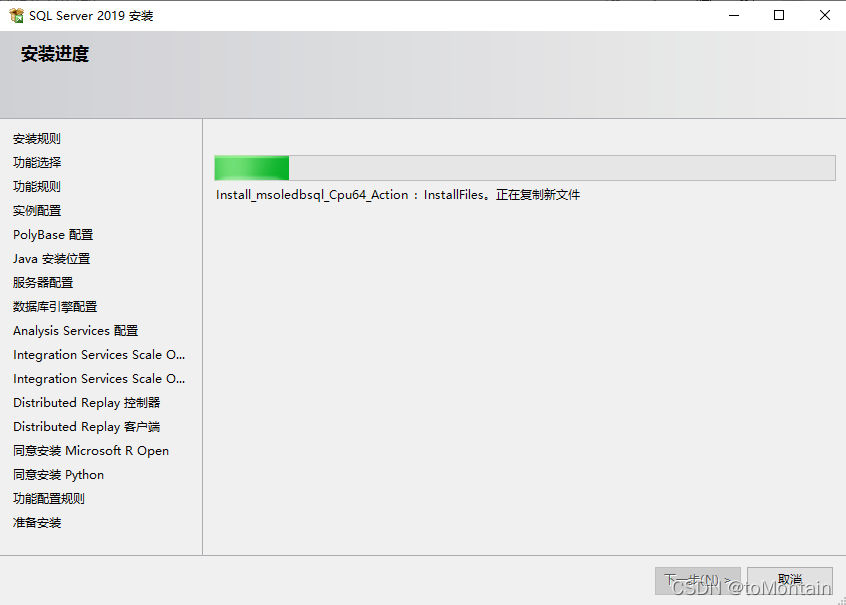
安裝完成后,重啟計算機。
然后官網下載SQL Server Management Studio:鏈接地址
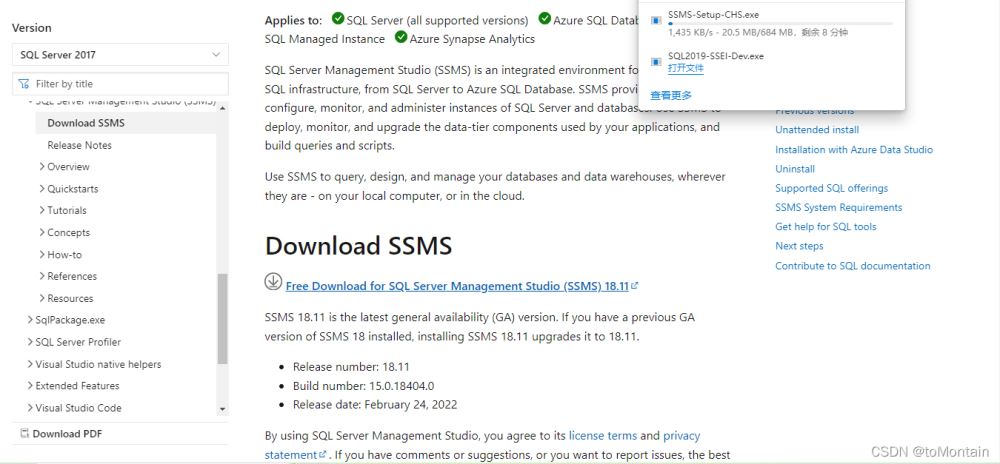
下載完成后打開,直接安裝即可。
總結
到此這篇關于安裝SQL Server2019的文章就介紹到這了,更多相關安裝SQL Server2019內容請搜索以前的文章或繼續瀏覽下面的相關文章希望大家以后多多支持!

 網公網安備
網公網安備